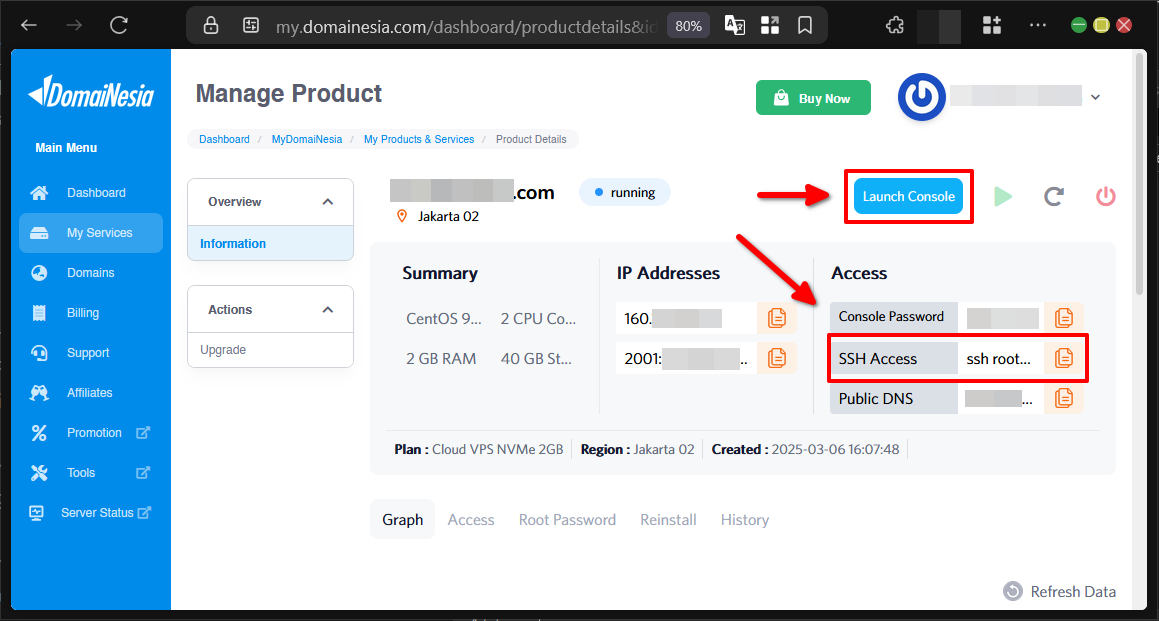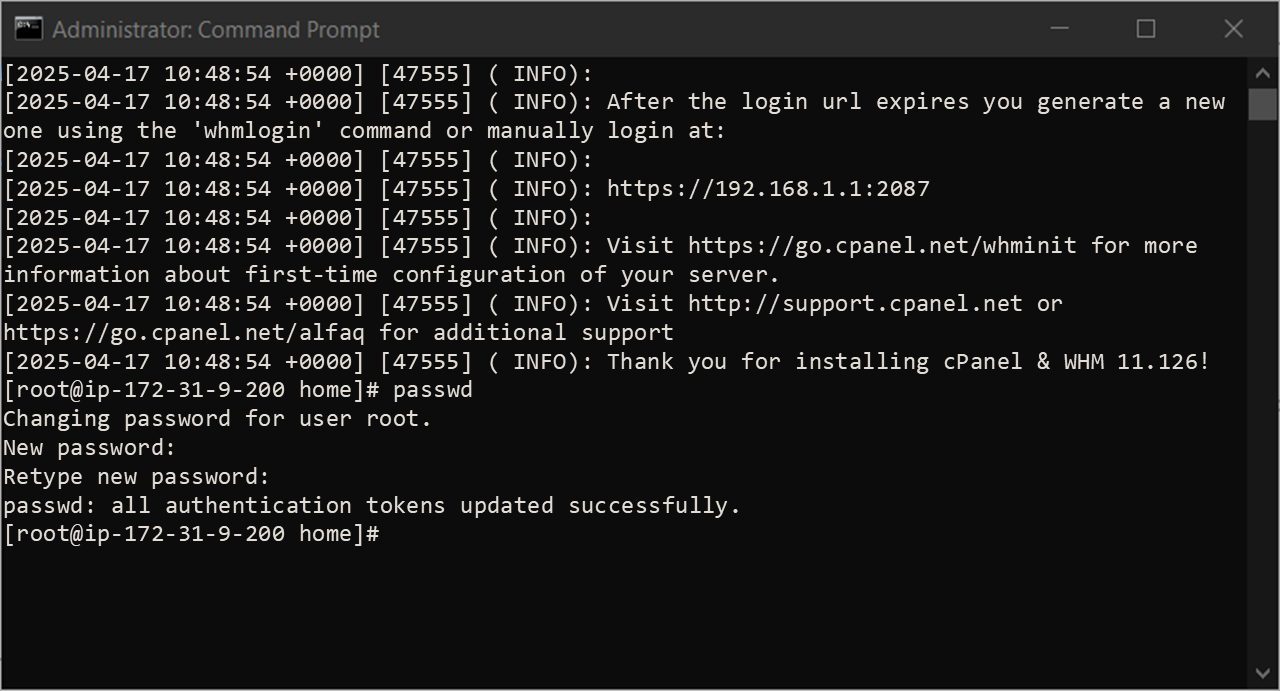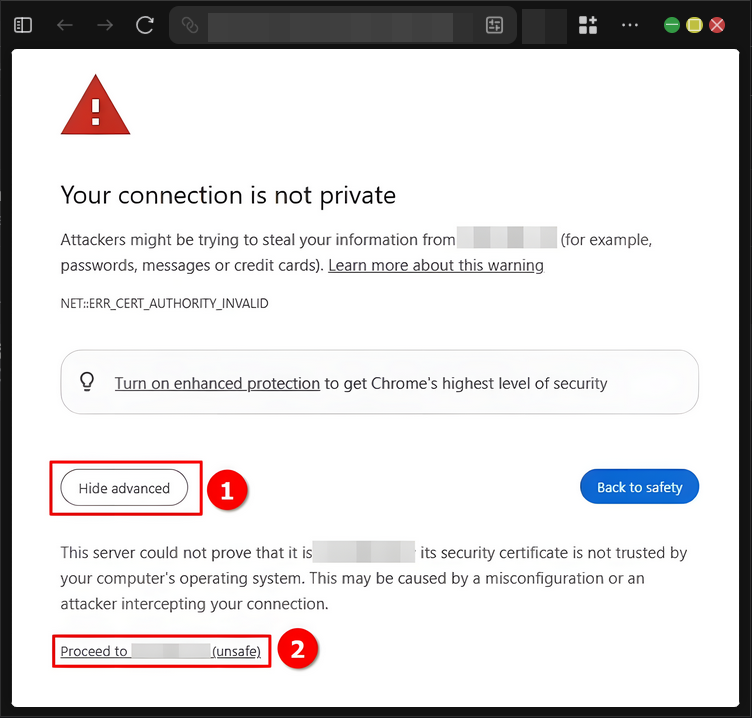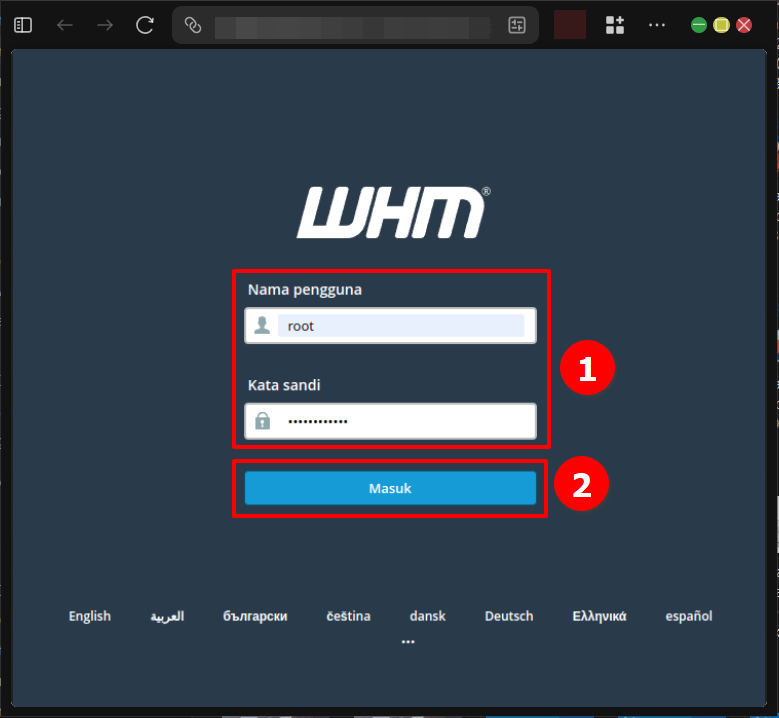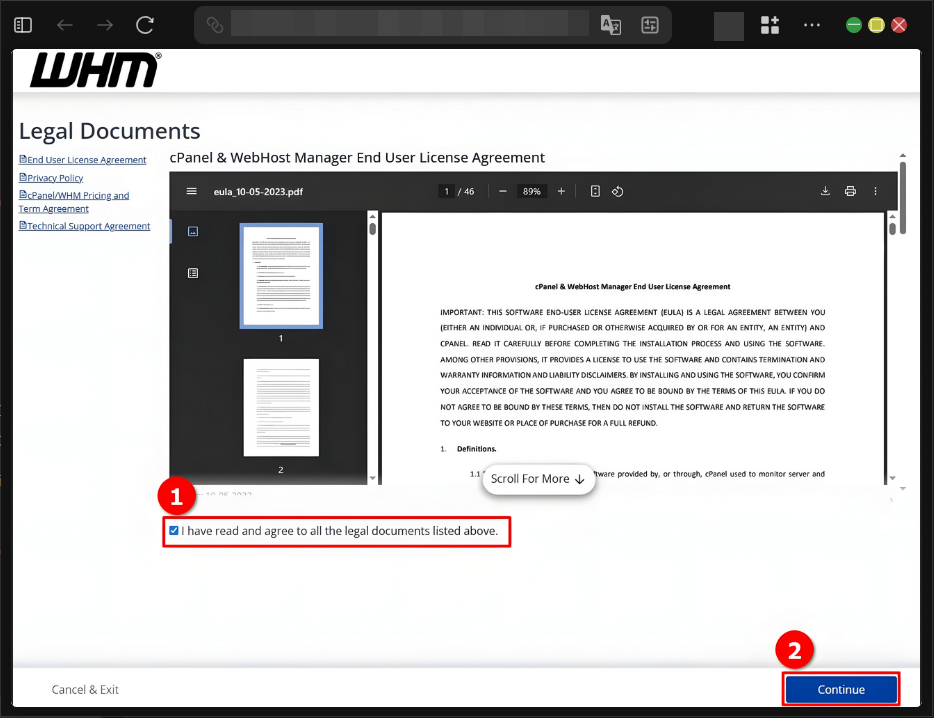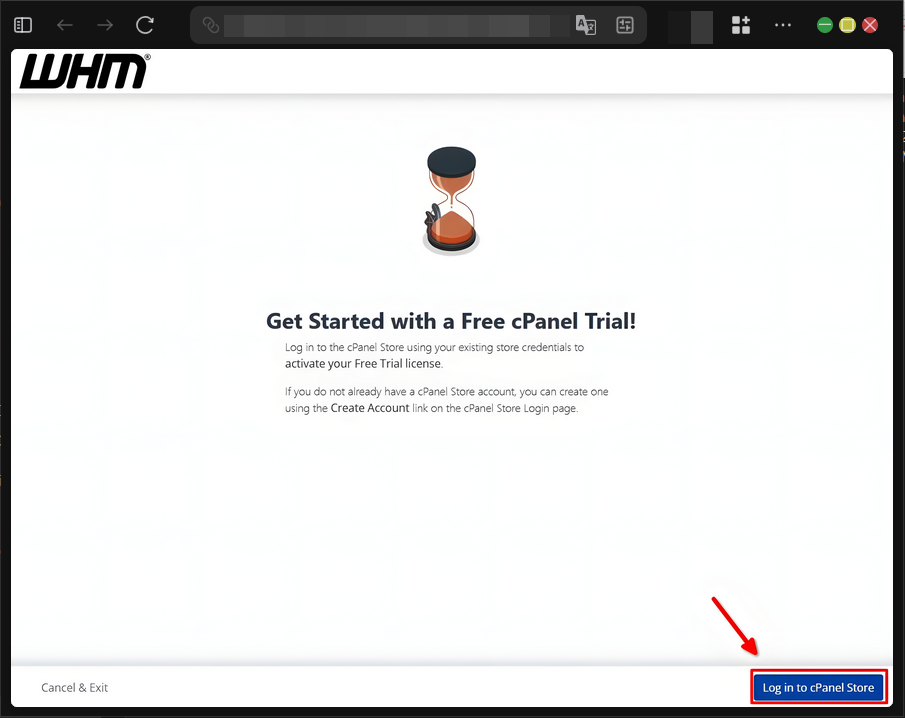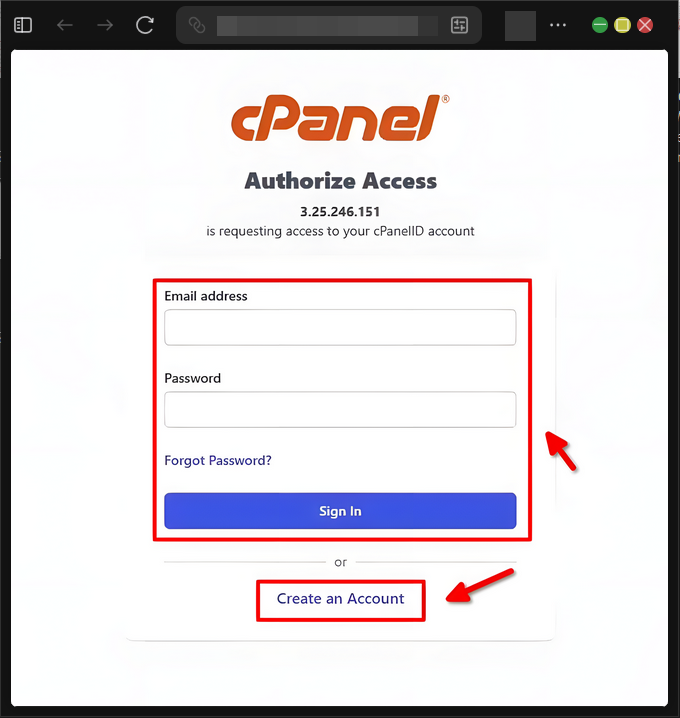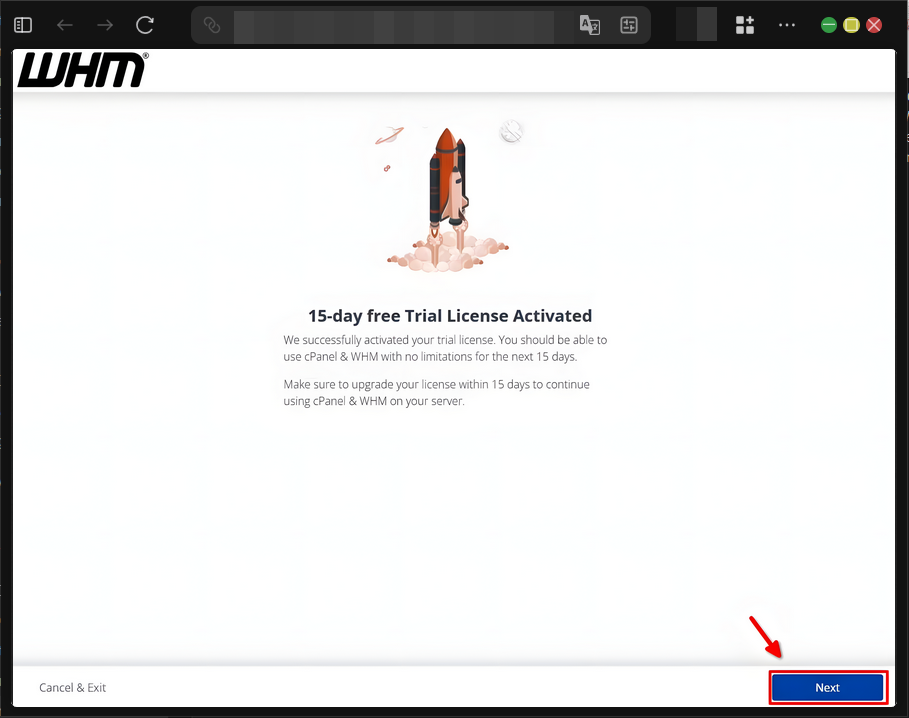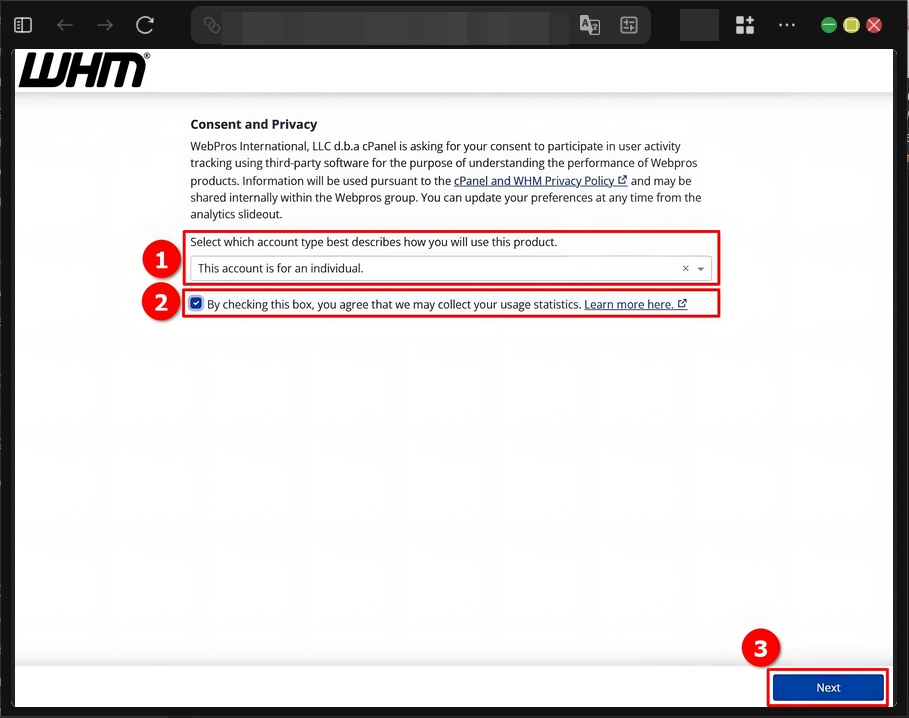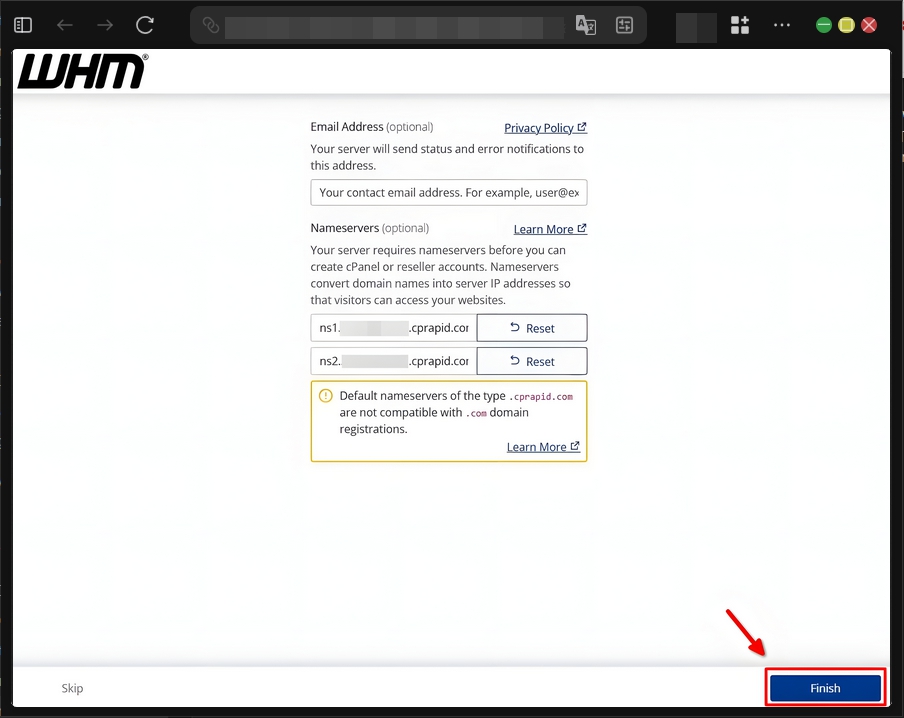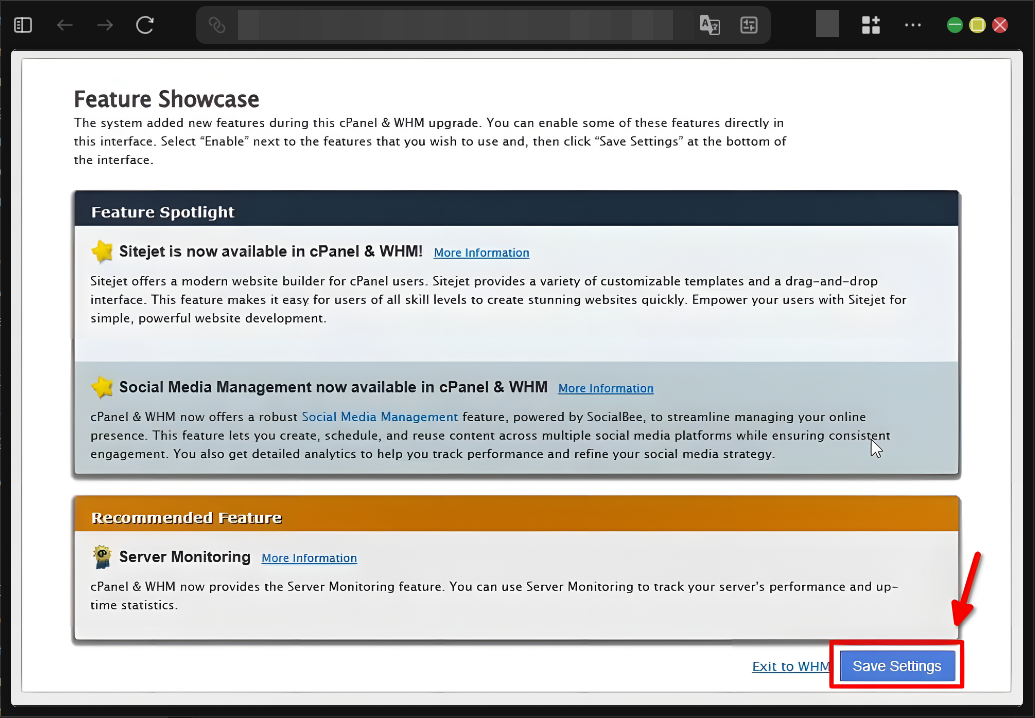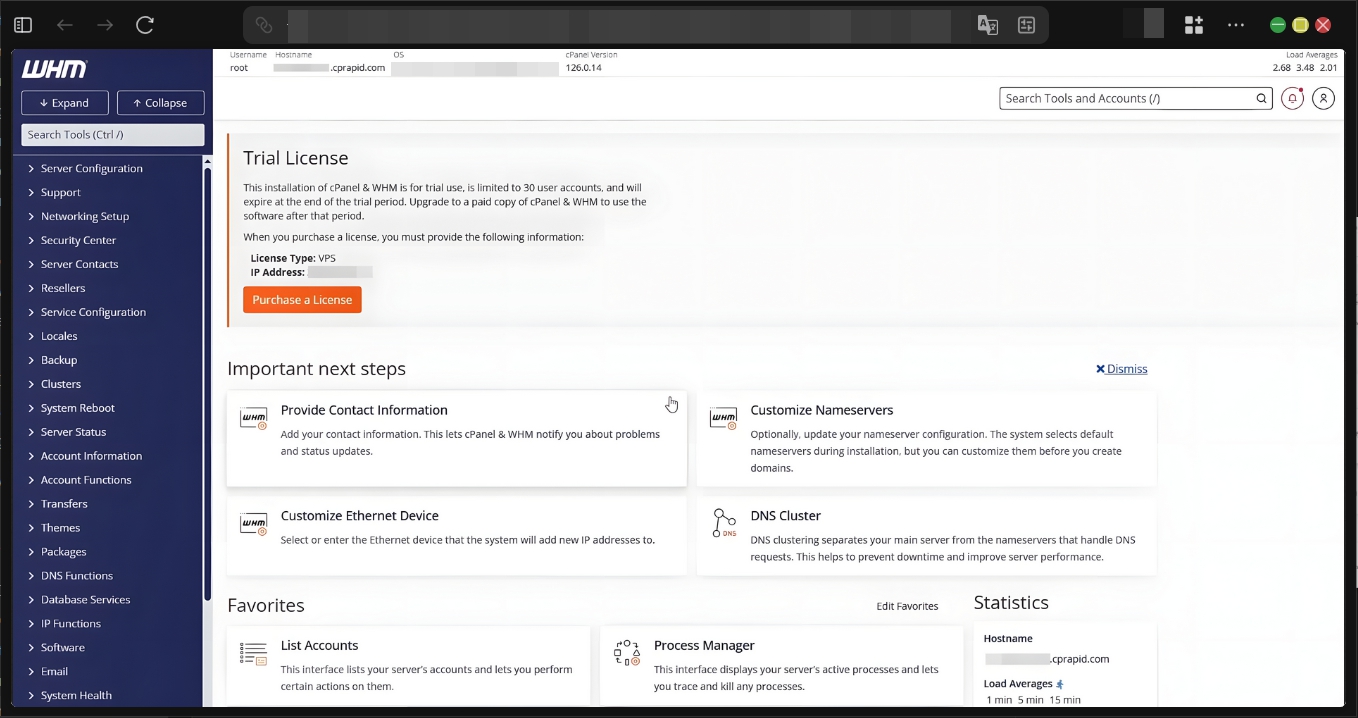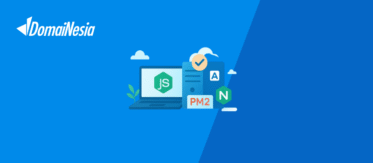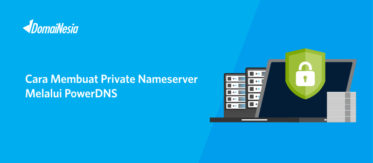Panduan Install cPanel di VPS CentOS 9 Versi Stream
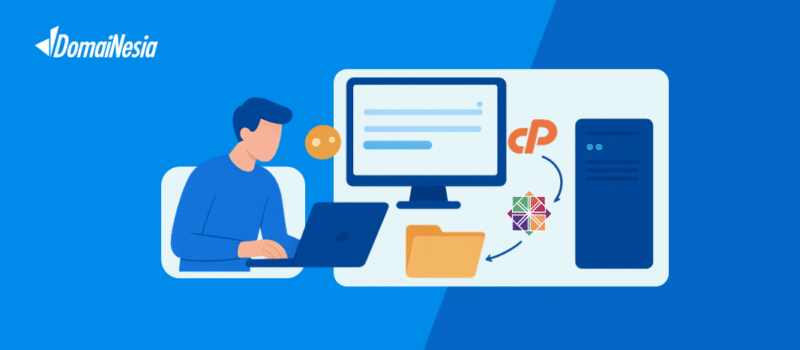
Hai DomaiNesians! Kali ini kita akan membahas panduan lengkap untuk install cPanel di VPS CentOS 9 versi Stream. Bagi yang membutuhkan kontrol panel hosting yang powerful untuk mengelola server dengan mudah, install cPanel di VPS CentOS menjadi solusi ideal. Panduan ini akan membahas langkah demi langkah solusi terhadap kebutuhan tersebut, mulai dari persiapan hingga akses dashboard akhir.
Mengenal Singkat cPanel
cPanel merupakan control panel hosting berbasis web yang memudahkan pengelolaan server, website, email, dan database melalui antarmuka grafis. Control panel ini menyediakan fitur lengkap untuk administrasi hosting tanpa perlu perintah terminal kompleks.
cPanel dapat diinstall pada beberapa distro Linux, salah satunya CentOS yang menggunakan arsitektur RHEL. Meskipun di website resmi tidak disebutkan secara eksplisit, distro AlmaLinux didukung karena memiliki kesamaan dengan RHEL, sehingga CentOS 9 Stream juga kompatibel untuk proses install cPanel di VPS CentOS.
Untuk menginstall cPanel pada VPS, dibutuhkan penyimpanan minimal 20 GB, RAM 2 GB, serta sistem CentOS 9 yang baru saja dilakukan clean install atau rebuild. Spesifikasi ini memastikan proses install cPanel di VPS CentOS berjalan lancar tanpa kendala resource.
Pada panduan ini, kita akan melakukan install cPanel di VPS CentOS dengan lisensi trial selama 15 hari. Hal ini memungkinkan adanya perbedaan langkah jika menggunakan lisensi berbayar resmi.
Berikut adalah beberapa skenario di mana cPanel sangat berguna:
- Mengelola multiple website pada satu server dengan mudah.
- Membuat dan mengatur akun email custom domain.
- Menginstall aplikasi web seperti WordPress melalui Softaculous.
- Memantau penggunaan resource server secara real-time.
- Mengatur backup otomatis dan restore data.
Panduan install cPanel di VPS CentOS ini akan membahas solusi komprehensif untuk skenario-skenario tersebut, sehingga proses pengelolaan server menjadi lebih efisien dan aman.
Akses Terminal VPS
Nah, sebelum memulai proses install cPanel di VPS CentOS, kita perlu mengakses terminal VPS terlebih dah dahulu.
Setelah memahami pentingnya akses terminal, kita bisa memilih metode yang paling nyaman untuk masuk ke server.
Untuk mengakses VPS terdapat dua cara utama, yaitu melalui fitur console yang disediakan provider atau protokol SSH. Jika menggunakan layanan DomaiNesia, kita bisa login ke akun melalui link https://my.domainesia.com/ untuk mengelola VPS.
Untuk mengakses VPS dengan SSH, kita perlu mengetahui IP Address server. Jika lupa, IP Address dapat dilihat di Dashboard VPS MyDomainesia. Setelah mengetahui IP, gunakan command SSH seperti ssh root@IP_ADDRESS pada terminal lokal.
Kita juga dapat mengklik tombol “Console” yang terdapat di atas dashboard VPS. Saat menggunakan console, pada halaman selanjutnya kita perlu mengisikan sandi console yang tersedia pada dashboard VPS tersebut.
Persiapan Awal Sebelum Proses Install
Sebelum melakukan install cPanel di VPS CentOS, kita perlu melakukan beberapa persiapan agar proses instalasi berjalan lancar tanpa hambatan.
Hal pertama yang perlu dipersiapkan adalah pembaharuan sistem. Jalankan perintah berikut untuk update semua package:
|
1 |
yum update -y |
Setelah sistem terupdate, kita perlu menentukan hostname terlebih dahulu. Hostname ini penting untuk proses install cPanel di VPS CentOS. Gunakan perintah:
|
1 |
sudo hostnamectl set-hostname domainesia.com |
Ganti “domainesia.com” dengan nama domain yang akan digunakan sebagai alamat akses control panel nantinya.
Selanjutnya, kita bisa menonaktifkan NetworkManager agar tidak mengganggu proses instalasi. Jalankan perintah:
|
1 2 |
sudo systemctl stop NetworkManager sudo systemctl disable NetworkManager |
Jika menggunakan firewall, buka port-port yang dibutuhkan untuk cPanel dengan perintah berikut:
|
1 2 3 4 5 |
sudo firewall-cmd --zone=public --add-port=2083/tcp --permanent sudo firewall-cmd --zone=public --add-port=2087/tcp --permanent sudo firewall-cmd --zone=public --add-port=80/tcp --permanent sudo firewall-cmd --zone=public --add-port=443/tcp --permanent sudo firewall-cmd --reload |
Persiapan ini memastikan install cPanel di VPS CentOS dapat berjalan optimal.
Install cPanel Melalui Terminal
Setelah persiapan awal selesai, sekarang kita bisa memulai proses utama install cPanel di VPS CentOS. Pindah ke direktori home dan download installer dengan perintah:
|
1 |
cd /home && curl -o latest -L https://securedownloads.cpanel.net/latest |
Kemudian buat skrip dapat dieksekusi dengan perintah:
|
1 |
chmod +x latest |
Setelah itu, jalankan proses instalasi dengan perintah:
|
1 |
sudo ./latest |
Selama proses install cPanel di VPS CentOS berlangsung, akan muncul pemberitahuan bahwa instalasi dapat dibatalkan jika masih terdapat file penting atau belum dilakukan backup. Pastikan data sudah aman sebelum melanjutkan.
Setelah proses instalasi selesai, kita dapat membuat password root baru dengan perintah:
|
1 |
passwd |
Proses install cPanel di VPS CentOS kini telah selesai di tahap terminal.
Akses WHM Pasca Install
Setelah instalasi terminal selesai, kita bisa mengakses WHM menggunakan domain atau IP Address yang ditampilkan pada hasil akhir proses install cPanel di VPS CentOS.
Mungkin akan muncul warning “Your connection is not private” karena sertifikat SSL belum terinstall. Klik tombol “Show advanced” lalu klik link “Proceed to domain.com (unsafe)” untuk melanjutkan.
Pada halaman login WHM, isikan kolom “username” dengan “root” dan “password” sesuai yang telah dibuat sebelumnya pada VPS.
Selanjutnya, baca syarat dan ketentuan penggunaan cPanel dan WHM. Centang opsi “I have read and agree to all the legal documents listed above.” lalu klik tombol “Continue”.
Kita perlu mengaktifkan lisensi trial dengan mengklik tombol “Log in to cPanel Store” untuk melanjutkan proses aktivasi.
Login Akun cPanel & Verifikasi Trial
Pada halaman “cPanel Authorize Access”, kita bisa login ke akun cPanel. Jika belum memiliki akun, klik link “Create an Account” untuk membuat akun baru.
Setelah berhasil login, lisensi trial cPanel akan otomatis aktif. Klik tombol “Next” untuk melanjutkan proses verifikasi.
Pada halaman “Consent and Privacy”, setujui penggunaan data dan syarat ketentuan lalu klik tombol “Next”.
Selanjutnya, isikan email untuk notifikasi dan nameserver yang perlu ditambahkan pada domain registrar. Klik “Finish” untuk menyelesaikan setup awal.
Akan muncul jendela Feature Showcase. Klik tombol “Save Settings” untuk menyimpan pengaturan dan melanjutkan.
Akses Dashboard WHM
Setelah menyimpan pengaturan, sekarang kita bisa mengakses dashboard WHM secara penuh setelah proses install cPanel di VPS CentOS selesai.
Akan terlihat notifikasi “Trial License” yang mengingatkan bahwa lisensi perlu diperbaharui pada hari ke-15 atau sebelum masa trial berakhir.
Setelah WHM berhasil diinstall, tambahkan nameserver ke domain registrar jika ingin menggunakan fitur reseller hosting pada install cPanel di VPS CentOS ini.
Berhasil Install cPanel di VPS CentOS 9!
Selamat DomaiNesians!, kita telah menyelesaikan seluruh proses install cPanel di VPS CentOS 9 versi Stream dari awal hingga akhir. Mulai dari mengenal cPanel, mengakses terminal VPS, melakukan persiapan sistem, menjalankan instalasi melalui terminal, hingga mengakses dan verifikasi dashboard WHM dengan lisensi trial. Semua langkah telah dirancang agar proses install cPanel di VPS CentOS berjalan lancar dan aman.
Dengan mengikuti panduan ini, pengelolaan server menjadi jauh lebih mudah melalui antarmuka cPanel yang intuitif. Fitur-fitur lengkap seperti manajemen domain, email, database, dan backup kini dapat diakses hanya dengan beberapa klik. Ingat untuk selalu menjaga keamanan server dengan update rutin dan penggunaan password yang kuat. Sampai jumpa di artikel dan panduan DomaiNesia berikutnya!